WPS Word文檔調整頁面邊框寬度的方法
時間:2024-02-04 10:25:15作者:極光下載站人氣:153
很多小伙伴在使用Wps軟件對文字文檔進行編輯的過程中經常會需要給文檔添加頁面邊框。有的小伙伴在對頁面邊框進行設置的過程中想要調整頁面邊框的寬度,但又不知道該怎么進行設置。其實很簡單,我們只需要在wps文字文檔的“頁面”子工具欄中打開頁面邊框工具,接著在彈框中找到邊框設置,打開該選項,然后在下拉列表中就能選擇自己需要的新寬度了,完成設置之后,最后點擊確定選項即可。有的小伙伴可能不清楚具體的操作方法,接下來小編就來和大家分享一下WPS word文檔調整頁面邊框寬度的方法。
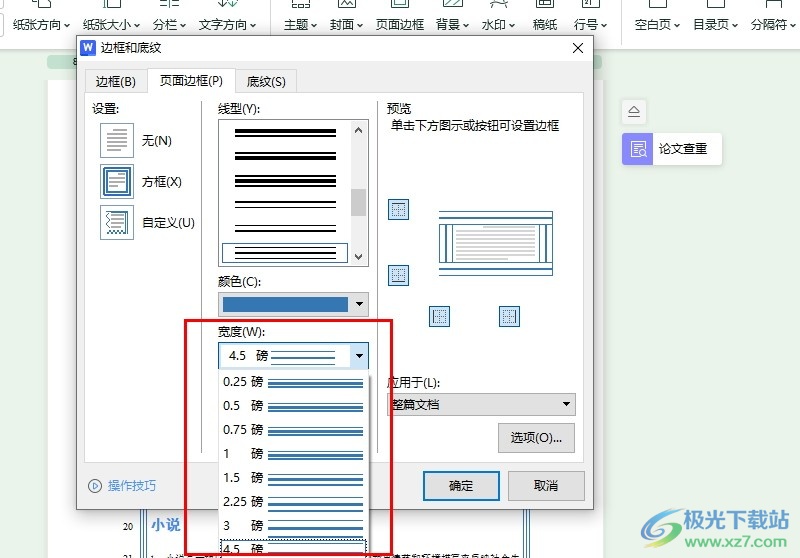
方法步驟
1、第一步,我們在電腦中點擊打開WPS軟件,然后在WPS頁面中點擊打開一個文字文檔
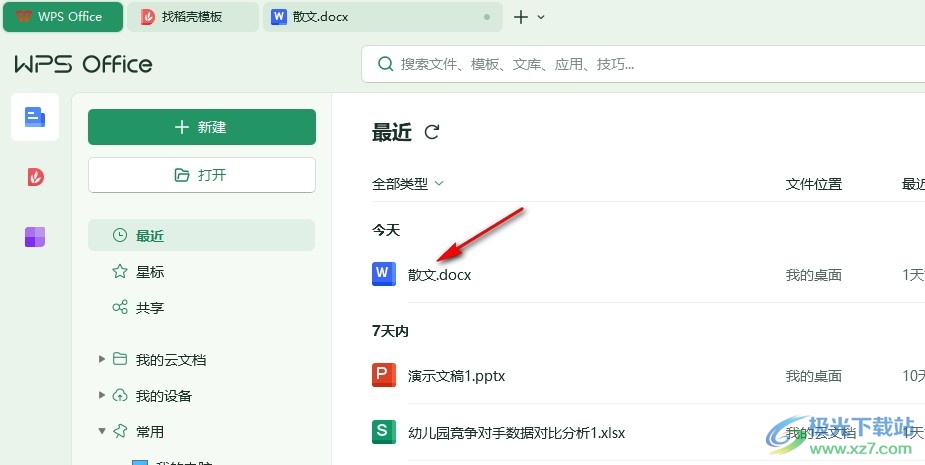
2、第二步,打開文字文檔之后,我們在文字文檔的編輯頁面中先點擊打開“頁面”工具
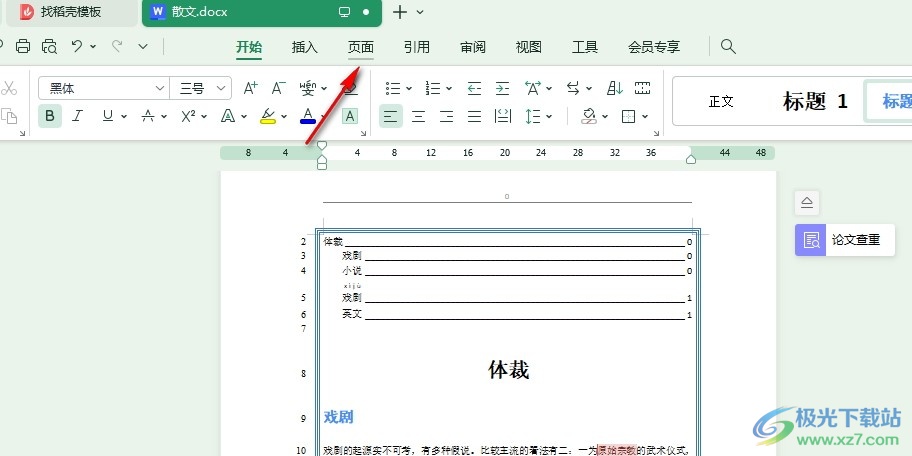
3、第三步,打開“頁面”工具之后,我們在其子工具欄中找到“頁面邊框”工具,點擊打開該工具
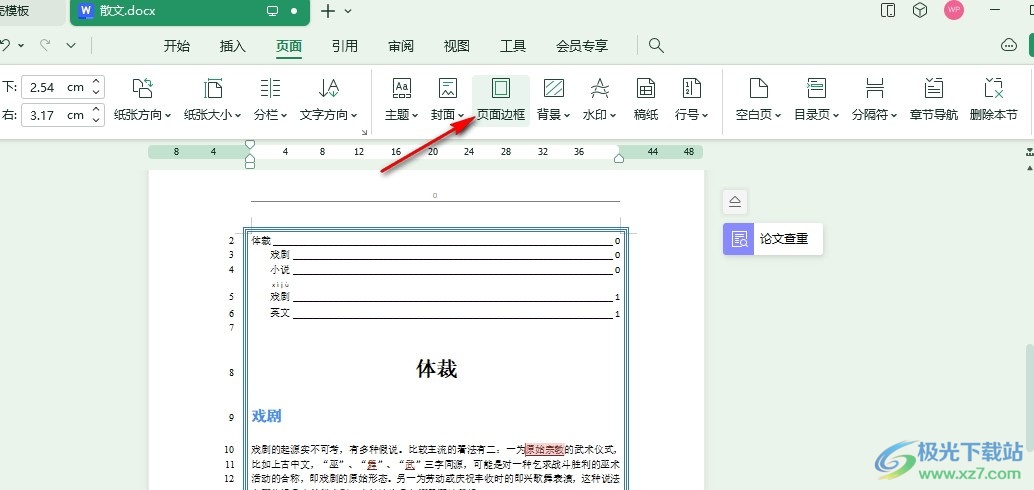
4、第四步,打開頁面工具之后,我們在彈框中找到“寬度”選項,打開該選項,然后在下拉列表中選擇一個新的寬度,最后點擊“確定”選項即可
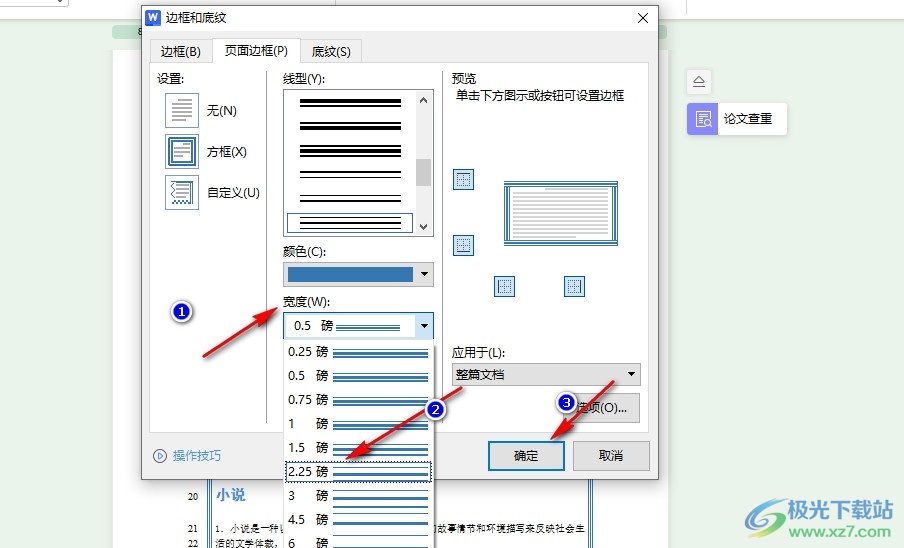
5、第五步,設置完成之后,我們回到文檔頁面中就能看到被更改寬度大小的頁面邊框了
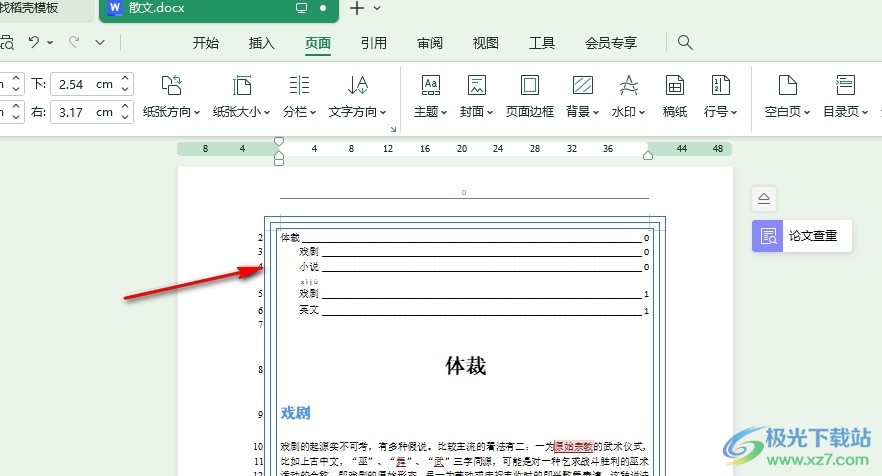
以上就是小編整理總結出的關于WPS Word文檔調整頁面邊框寬度的方法,我們進入WPS的文字文檔編輯頁面,然后在該頁面中點擊打開“頁面”工具,接著在子工具欄中再點擊打開“頁面邊框”工具,最后在彈框中打開寬度選項,選擇好新寬度之后再點擊確定選項即可,感興趣的小伙伴快去試試吧。
相關推薦
相關下載
熱門閱覽
- 1百度網盤分享密碼暴力破解方法,怎么破解百度網盤加密鏈接
- 2keyshot6破解安裝步驟-keyshot6破解安裝教程
- 3apktool手機版使用教程-apktool使用方法
- 4mac版steam怎么設置中文 steam mac版設置中文教程
- 5抖音推薦怎么設置頁面?抖音推薦界面重新設置教程
- 6電腦怎么開啟VT 如何開啟VT的詳細教程!
- 7掌上英雄聯盟怎么注銷賬號?掌上英雄聯盟怎么退出登錄
- 8rar文件怎么打開?如何打開rar格式文件
- 9掌上wegame怎么查別人戰績?掌上wegame怎么看別人英雄聯盟戰績
- 10qq郵箱格式怎么寫?qq郵箱格式是什么樣的以及注冊英文郵箱的方法
- 11怎么安裝會聲會影x7?會聲會影x7安裝教程
- 12Word文檔中輕松實現兩行對齊?word文檔兩行文字怎么對齊?

網友評論